JAVA环境变量配置
https://jingyan.baidu.com/article/6dad5075d1dc40a123e36ea3.html
Eclipse svn 插件
https://www.cnblogs.com/alamps/p/6155963.html
最新Eclipse 4.6 (Neon) tomcat 插件安装
https://jingyan.baidu.com/article/ca00d56c43dd8fe99eebcfd2.html
tomcat免安装
https://blog.csdn.net/dear_alice_moon/article/details/49719739
首先下载jdk,并且检查环境变量,并且测试成功方法/步骤2
1、下载tomcat,解压到你想要的目录下
2、配置tomcat环境变量:
1、新建CATALINA_HOME:变量名CATALINA_HOME,变量值为tomcat目录(E:\apache-tomcat-8.0.12)。
2、在classpath里面加入%CATALINA_HOME%\common\lib\servlet.jar并用分号隔开。
3、在path系统变量中添加tomcat目录,例如:E:\Tomcat\apache-tomcat-8.0.26\bin\ 并用分号隔开。
3、打开tomcat service服务:
1、打开命令提示窗口(win键+R输入cmd即可)
2、到tomcat目录下,输入service.bat就好了
4、打开tomcat8w.exe,并且按start,检测是在地址栏输入http:\\localhost:8080,tomcat就启动成功了
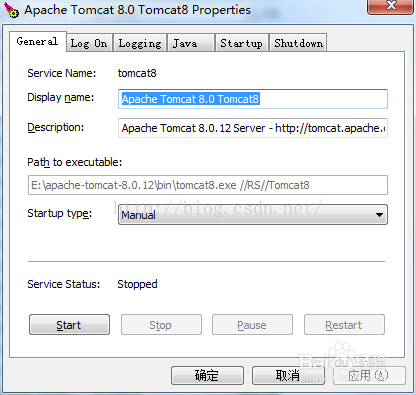
END
配置classpath的时候,可能有许多字母,需要有耐心的拖到最到再输入;加%CATALINA_HOME%\common\lib\servlet.jar
在tomcat bin目录下可以先双击shutdown.bat,再双击startup.bat来检查tomcat是否配置成功
tomcat报错:缺少apr下载网址
(选择binaries)
在eclipse中,启动tomcat时会出现如此信息:The APR based Apache Tomcat Native library which allows optimal performance in production environments was not found on the java.library.path,它其实不影响程序的正常运行,但看到了,感觉实在别扭。其解决办法如下:
http://tomcat.heanet.ie/native/
下载tcnative-1.dll,然后放到你的JDK路径下的bin目录下。重新启动tomcat,就没有问题了。(文件名tcnative-1.dll)
http://archive.apache.org/dist/tomcat/tomcat-connectors/native/
选择的地方:例如:Index of /dist/tomcat/tomcat-connectors/native/1.2.8/binaries(是binaries不是sourse)
eclipse中配置jdk和tomcat
打开eclipse,找到window菜单下的,preferences
server----Runtime Environment----Add----选择版本Tomcat X----Next 选择tomcat对应路径

tomcat安装版
https://tomcat.apache.org/download-90.cgi
https://sourceforge.net/projects/tomcatplugin/files/updatesite/
http://www.eclipsetotale.com/tomcatPlugin.html#A3
如果要用到本地库,需要安装mysql,MySQL免安装版配置方法
https://www.cnblogs.com/hangao/p/5403641.html
1. 下载MySQL-5.6.37
2. 解压MySQL压缩包
"C:\Java\mysql"
将解压目录下默认文件 my-default.ini 拷贝一份,改名 my.ini
复制下面的配置信息到 my.ini 保存
#mysql5.7没有my-default.ini,可自己新建my.ini将下面的配置复制进去
#绑定IPv4和3306端口
bind-address = 127.0.0.1
port = 3306
# 设置mysql的安装目录,即你解压缩安装包的位置,需要注意到的是这里是斜杠"/" 而不是Windows里面的反斜杠'\"
basedir=C:/Java/mysql
# 设置mysql数据库的数据的存放目录
datadir=C:/Java/mysql/data
# 允许最大连接数
max_connections=200
#设置字符集为utf8
loose-default-character-set = utf8
#之前此处未加,导致数据库的默认编码为latin1
character-set-server = utf8
#开启查询缓存
explicit_defaults_for_timestamp=true
sql_mode=NO_ENGINE_SUBSTITUTION,STRICT_TRANS_TABLES
[WinMySQLadmin]
Server = C:/Java/mysql/bin/mysqld.exe
3. 添加环境变量
1)变量名:MYSQL_HOME 变量值:c:\Java\mysql2)Path中添加 %MYSQL_HOME%\bin 添加的时候注意分隔符“;”
4. 将mysql注册为windows系统服务 (以管理员身份 运行 命令提示符)
2)输入服务安装命令:mysqld -install
#移除服务命令为:mysqld remove
5. 修改 root 账号的密码
刚安装完成时root账号默认密码为空,此时可以将密码修改为指定的密码。
C:\Java\mysql\bin>mysql -uroot -p root
Enter password: (空)
mysqladmin: [Warning] Using a password on the command line interface can be insecure.
Warning: Since password will be sent to server in plain text, use ssl connection to ensure password safety.
6. 启动关闭MySQL服务 (以管理员身份 运行 命令提示符)
方法一:
启动服务命令为:net start mysql
关闭服务命令为:net stop mysql
方法二:
打开管理工具 服务,找到MySQL服务。
通过右键选择启动或者直接点击左边的启动来启动服务。
2)右键单击刚才建立的快捷方式->属性->把目标一栏修改成MySQL启动参数:
C:\Windows\System32\cmd.exe "C:\mysql\bin" /k mysql -uroot -proot
3)修改完成后点击确定保存,直接双击快捷方式即可连接到MySQL数据库







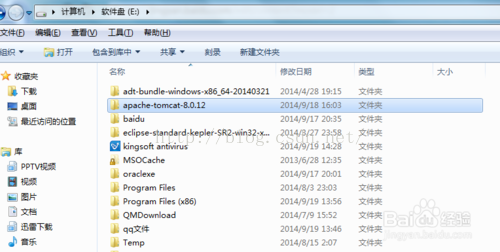
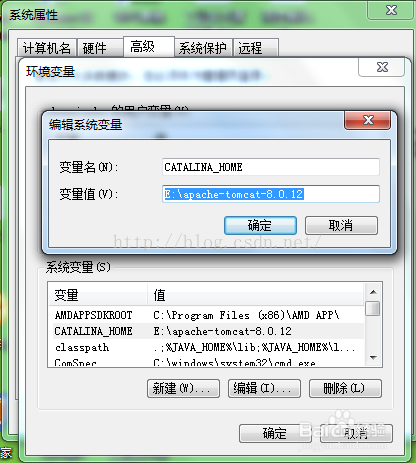

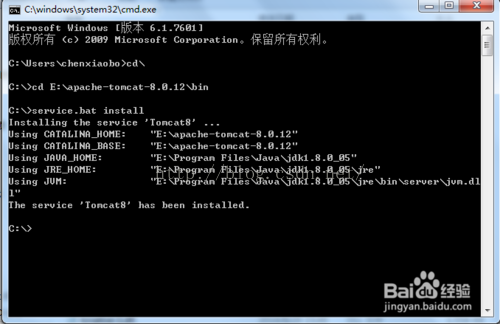
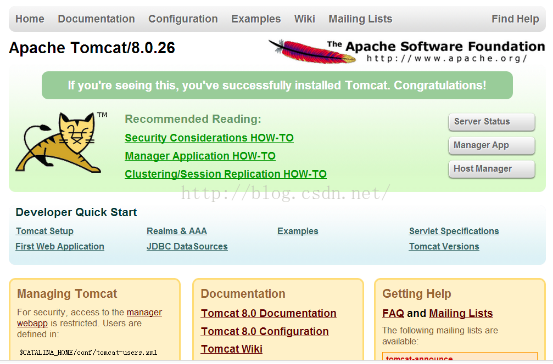

























 被折叠的 条评论
为什么被折叠?
被折叠的 条评论
为什么被折叠?








